Notez cet article :
5/5 | 2 avis
Cet article vous a été utile ?
Oui
Non
Vous avez noté 0 étoile(s)

Sommaire
Procédure
Lorsqu'il s'agit de créer un site web avec WordPress, l'installation du système est une étape essentielle. Avec l'auto-installer LWS, vous disposez d'un outil pratique et facile à utiliser pour installer rapidement et efficacement WordPress.
1. Connectez-vous à votre compte client et cliquez sur "Gérer" se trouvant à côté du domaine concerné par l'installation.
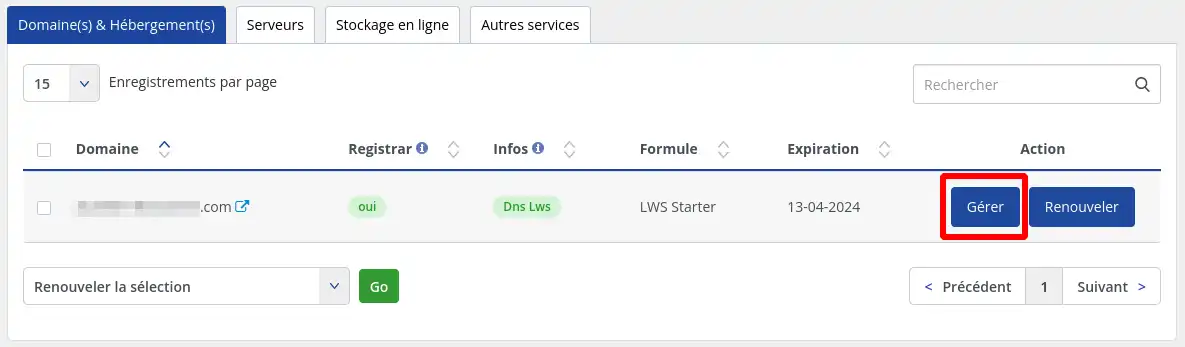
2. Cliquez sur le bouton "Auto-installeur" se trouvant dans la rubrique "Logiciel"
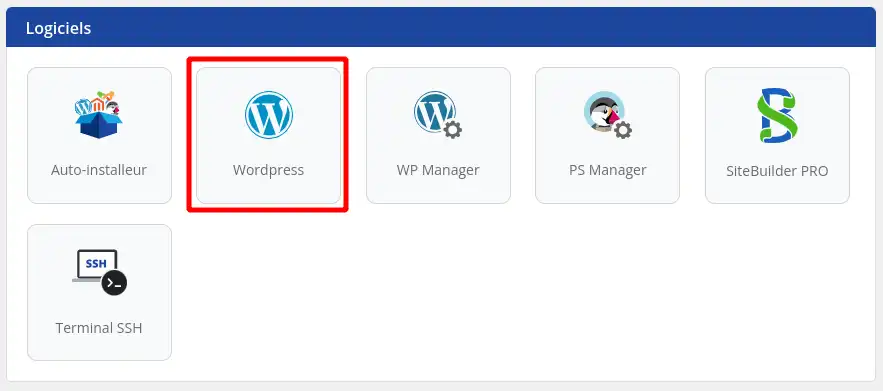
3. Sélectionnez ensuite la version de WordPress que vous désirez installer.
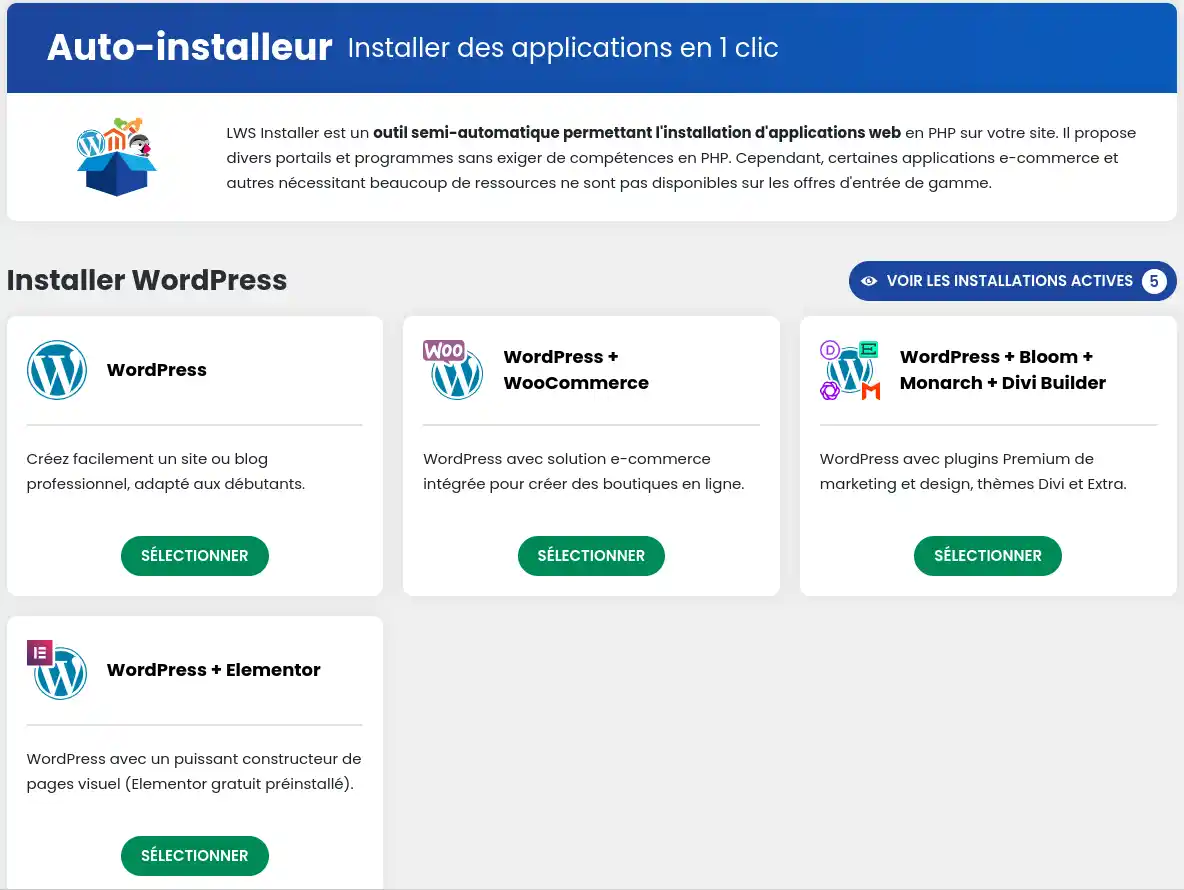
4. Indiquez l'adresse à laquelle sera accessible votre site Internet
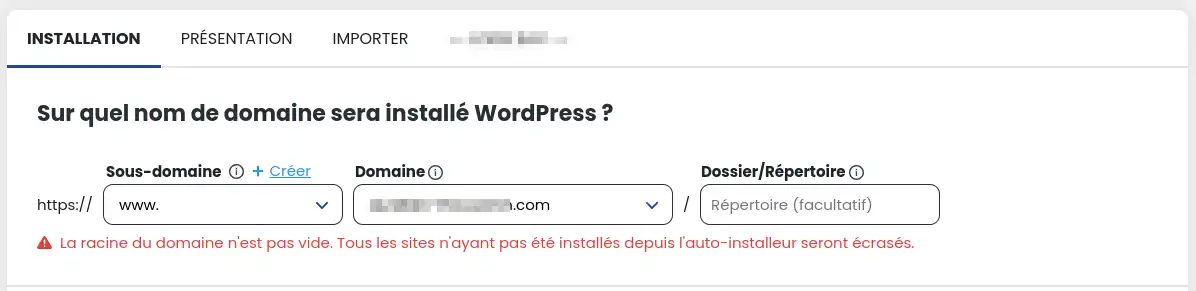
Depuis ce formulaire, vous pouvez sélectionner sur quel sous-domaine sera installé l'application (ex : https://boutique.mondomaine.com), depuis quel domaine elle sera disponible si vous utilisez la fonctionnalité multi-domaine. Vous pouvez également indiquer un répertoire spécifique si vous souhaitez installer plusieurs sites sur le même domaine (ex : https://mondomaine.com/boutique).
Vous pourrez configurer différents paramètres tel que le compte administrateur ou le nom du site, choisir des plugins à préinstaller ou des thèmes.
5. Renseignez ensuite l'adresse email qui recevra les paramètres de connexion et cliquez sur le bouton "Installation".

6. L'installation s'effectue...

... et vous devez recevoir une confirmation une fois l'installation finalisée
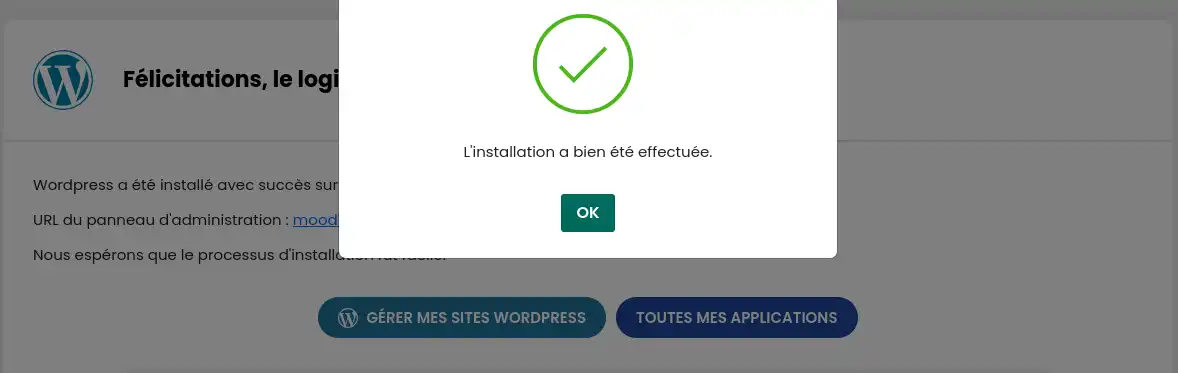
Notez cet article :
5/5 | 2 avis
Cet article vous a été utile ?
Oui
Non
1mn de lecture
Comment installer un CMS avec l'auto-installer LWS ?
1mn de lecture
Comment migrer un site WordPress local vers mon hébergement mutualisé LWS ?
4mn de lecture
Installer Laravel sur un hébergement mutualisé LWS en quelques étapes simples
1mn de lecture
Comment installer une boutique sur une formule Ecommerce ?